აიღეთ Windows-ის განახლების ინსტალაცია ამ მეთოდების გამოყენებით
- Windows 11-ს, ისევე როგორც ყველა ძირითად განახლებას, აქვს პოტენციალი, გამოიწვიოს პრობლემები თქვენს კომპიუტერთან. ეს საკითხები შეიძლება მერყეობდეს შემაშფოთებელიდან საშიშამდე.
- თუ Windows-ის განახლებებთან დაკავშირებული პრობლემები საკმაოდ ხშირად ჩნდება, ბევრი რამ შეგიძლიათ გააკეთოთ ზიანის შესამცირებლად, მაგრამ ზოგიერთი შეიძლება იყოს უფრო ეფექტური ვიდრე სხვები.
- განახლებების სამუდამოდ გამორთვა ერთ-ერთი მათგანია და ჩვენ გაჩვენებთ ამის გაკეთების სხვადასხვა გზებს.

Xდააინსტალირეთ ჩამოტვირთვის ფაილზე დაწკაპუნებით
ეს ინსტრუმენტი ასწორებს კომპიუტერის გავრცელებულ შეცდომებს პრობლემური სისტემის ფაილების საწყისი სამუშაო ვერსიებით შეცვლით. ის ასევე გიცავთ სისტემური შეცდომებისგან, BSoD-ებისგან და ასწორებს მავნე პროგრამებს და ვირუსებს. მოაგვარეთ კომპიუტერის პრობლემები და ამოიღეთ ვირუსების დაზიანება ახლა 3 მარტივი ნაბიჯით:
- ჩამოტვირთეთ და დააინსტალირეთ Fortect თქვენს კომპიუტერზე.
- გაუშვით ინსტრუმენტი და დაიწყეთ სკანირება იპოვონ გატეხილი ფაილები, რომლებიც იწვევენ პრობლემებს.
- დააწკაპუნეთ მარჯვენა ღილაკით დაიწყეთ რემონტი პრობლემების გადასაჭრელად, რომლებიც გავლენას ახდენს თქვენი კომპიუტერის უსაფრთხოებასა და შესრულებაზე.
- Fortect ჩამოტვირთულია 0 მკითხველი ამ თვეში.
Windows 11-ს აქვს ბევრი შესანიშნავი ფუნქცია, მაგრამ მას ასევე აქვს ერთი მნიშვნელოვანი ნაკლი: ის მუდმივად ცდილობს საკუთარი თავის განახლებას. როდესაც ხსნით თქვენს კომპიუტერს და გადატვირთავთ მას, Windows შეამოწმებს განახლებებს და საჭიროების შემთხვევაში დააინსტალირებს მათ.
მიუხედავად იმისა, რომ ეს შესანიშნავია უსაფრთხოების მიზეზების გამო, ეს შეიძლება იყოს შემაშფოთებელი, თუ არ გსურთ ნახოთ pop-up შეტყობინებები ყოველ რამდენიმე წუთში. Windows საშუალებას გაძლევთ შეაჩეროთ განახლებები ერთი კვირის განმავლობაში, მაგრამ თუ თქვენ ეძებთ უფრო მუდმივ მეთოდს, ეს სტატია თქვენთვისაა.
რატომ უნდა გამორთო სამუდამოდ Windows 11 განახლებები?
Windows Update არის Windows-ის ერთ-ერთი ყველაზე მნიშვნელოვანი მახასიათებელი და, როგორც ასეთი, იგი გახდა მრავალი მომხმარებლისთვის მთავარი კომპონენტი. ეს ფუნქცია მიზნად ისახავს უზრუნველყოს, რომ ყველა პატჩი გამოიყენება თქვენს სისტემაში.
თუმცა, ზოგიერთ შემთხვევაში, შეიძლება დაგჭირდეთ Windows-ის განახლების სამუდამოდ შეჩერება, რათა შეძლოთ გარკვეული პარამეტრების მორგება. ზოგიერთი ეს მიზეზი მოიცავს:
- ახალი განახლებები ინტრუზიულია - ზოგიერთი განახლება მთლიანად ცვლის ინტერფეისს. ამან შეიძლება ხელი შეუშალოს თქვენი დესკტოპის ორგანიზებას და შეაფერხოს თქვენი რეგულარული განრიგი.
- შესრულების საკითხები – თუ თქვენი კომპიუტერი გამუდმებით იშლება ან იყინება, შეიძლება იყოს პრობლემა Windows Update-თან ან ერთ-ერთ განახლებასთან.
- Ამას დრო სჭირდება - განახლებების ინსტალაციას გარკვეული დრო სჭირდება. ზოგჯერ, განახლებები იჭედება. გამორთვით, თქვენ თავიდან აიცილებთ ლოდინის დროს, როდესაც შეგიძლიათ სხვა რამის გაკეთება.
- შეზღუდული შენახვის ადგილი - Ზოგიერთი განახლებები შეიძლება იყოს ძალიან დიდი და დაიკავოს დიდი ადგილი მყარ დისკზე, რამაც შეიძლება შეანელოს თქვენი კომპიუტერის მუშაობა, თუ ეს განახლებები რეგულარულად დაინსტალირდება.
- პროგრამული თავსებადობის პრობლემები – Windows-ის განახლებების კიდევ ერთი პრობლემა არის ის, რომ ისინი ხშირად არღვევენ პროგრამული უზრუნველყოფის თავსებადობას ძველ პროგრამებთან ან აპარატურულ მოწყობილობებთან.
- Buggy განახლება – ყველა განახლებას არ მოაქვს გაუმჯობესება თქვენს კომპიუტერში. ზოგიერთმა შეიძლება გამოიწვიოს თქვენი კომპიუტერის მუშაობის შეწყვეტა. Windows-ის განახლებების შეჩერება დაგეხმარებათ, პირველ რიგში შეამოწმოთ განახლებები ინსტალაციამდე.
განახლებების ავტომატური ჩამოტვირთვის თავიდან აცილება არ იმოქმედებს მომავალში განახლებების მიღების უნარზე. თქვენ მაინც შეგიძლიათ ხელით ჩამოტვირთოთ და დააინსტალიროთ ისინი საკუთარ დროზე. მაგრამ, თუ არ გსურთ Windows-ის განახლება, ქვემოთ მოცემულია რამდენიმე მეთოდი.
როგორ სამუდამოდ შევაჩერო Windows 11-ის განახლებები?
1. გამოიყენეთ Windows სერვისები
- დააჭირეთ ფანჯრები + რ გასაღებები გასახსნელად გაიქეცი ბრძანება.
- ტიპი სერვისები.msc დიალოგურ ფანჯარაში და დააჭირეთ შედი.

- იპოვნეთ ვინდოუსის განახლება, დააწკაპუნეთ მასზე მარჯვენა ღილაკით და აირჩიეთ Თვისებები.

- ნავიგაცია გაშვების ტიპი განყოფილება და ჩამოსაშლელ მენიუში აირჩიეთ გამორთულია.

- Დააკლიკეთ მიმართეთ, მაშინ კარგი ცვლილებების შესანახად.
2. გამოიყენეთ ჯგუფის პოლიტიკის რედაქტორი
- დააჭირეთ ფანჯრები + რ გასაღებები გასახსნელად გაიქეცი ბრძანება.
- ტიპი gpedit.msc დიალოგურ ფანჯარაში, შემდეგ დააჭირეთ შედი გასახსნელად ჯგუფის პოლიტიკის რედაქტორი.

- ნავიგაცია შემდეგ ადგილას:
ადმინისტრაციული შაბლონები/Windows-ის კომპონენტები/ Windows განახლებები/საბოლოო მომხმარებლის გამოცდილების მართვა - ორჯერ დააწკაპუნეთ ავტომატური განახლებების კონფიგურაცია მარჯვენა სარკმელზე.

- Შეამოწმე გამორთულია ჩამრთველი, შემდეგ დააწკაპუნეთ მიმართეთ და კარგი ცვლილებების შესანახად.

3. გამოიყენეთ რეესტრის რედაქტორი
- დააჭირეთ ფანჯრები + რ გასაღებები გასახსნელად გაიქეცი ბრძანება.
- ტიპი რეგედიტი დიალოგურ ფანჯარაში, შემდეგ დააჭირეთ შედი გასახსნელად რეესტრის რედაქტორი.
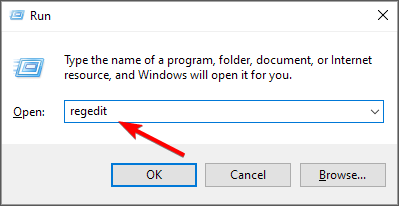
- ნავიგაცია შემდეგ ადგილას:
HKEY_LOCAL_MACHINE\SOFTWARE\Policies\Microsoft\Windows - დააწკაპუნეთ მარჯვენა ღილაკით ფანჯრები, აირჩიეთ ახალი გასაღები და დაარქვით სახელი Ვინდოუსის განახლება.

- ახალშექმნილზე Ვინდოუსის განახლება გასაღები, კვლავ დააწკაპუნეთ მასზე მარჯვენა ღილაკით, აირჩიეთ ახალი გასაღები და დაარქვით სახელი AU.

- ახლა დააწკაპუნეთ AU, დააწკაპუნეთ მარჯვენა ფანჯრის ცარიელ სივრცეზე, აირჩიეთ ახალი DWORD (32-ბიტიანი) მნიშვნელობა და დაარქვით სახელი NoAutoUpdate.

- ორჯერ დააწკაპუნეთ მასზე და ქვემოთ ღირებულების მონაცემები, დააყენეთ როგორც 1. თუ გსურთ ამ ცვლილებების დაბრუნება, დააყენეთ ღირებულების მონაცემები რომ 0.
- ეძებთ მსუბუქ Windows 11-ს? Tiny11 არის პასუხი
- NVIDIA GeForce Now შეცდომა 0xc0f1103f: მისი გადაჭრის 7 გზა
- როგორ სწრაფად აღადგინოთ თქვენი GPU მალსახმობის ღილაკით / ცხელი კლავიშით
- C და D Drive-ის შერწყმა Windows 11-ში: როგორ გავაკეთოთ ეს 3 ნაბიჯში
4. გამოიყენეთ Command Prompt
- დააჭირეთ ფანჯრები გასაღები, ტიპი სმდ საძიებო ზოლში და დააწკაპუნეთ Ადმინისტრატორის სახელით გაშვება.

- ჩაწერეთ შემდეგი ბრძანება და დააჭირეთ შედი:
reg დაამატეთ "HKEY_LOCAL_MACHINE\SOFTWARE\Microsoft\Windows\CurrentVersion\WindowsUpdate\Auto Update" /v AUOptions /t REG_DWORD /d 1 /f
- თუ გსურთ განახლების ხელახლა ჩართვა, შედი შემდეგი ბრძანება:
reg დაამატეთ "HKEY_LOCAL_MACHINE\SOFTWARE\Microsoft\Windows\CurrentVersion\WindowsUpdate\Auto Update" /v AUOptions /t REG_DWORD /d 0 /f
5. გამოიყენეთ გამტარუნარიანობის ლიმიტები
- დააჭირეთ ფანჯრები გასაღები და დააწკაპუნეთ პარამეტრები.

- ნავიგაცია ქსელი და ინტერნეტი და აირჩიეთ Თვისებები თქვენი მიმდინარე კავშირისთვის.

- გადართვა მეტრიანი კავშირი on.

- ასევე არ უნდა დაგვავიწყდეს, რომ გამორთოთ განახლებების ჩამოტვირთვის ვარიანტი მეტრიანი კავშირებით.
- ჯერ კიდევ ქვეშ პარამეტრები, აირჩიეთ Ვინდოუსის განახლება, შემდეგ დააწკაპუნეთ Დამატებითი პარამეტრები.

- გამორთეთ ჩამოტვირთეთ განახლებები გაზომილი კავშირებით ვარიანტი.

ექსპერტის რჩევა:
სპონსორირებული
კომპიუტერის ზოგიერთი პრობლემის მოგვარება რთულია, განსაკუთრებით მაშინ, როდესაც საქმე ეხება დაკარგული ან დაზიანებული სისტემის ფაილებსა და Windows-ის საცავებს.
დარწმუნდით, რომ გამოიყენეთ სპეციალური ინსტრუმენტი, როგორიცაა ფორტექტი, რომელიც დაასკანირებს და ჩაანაცვლებს თქვენს გატეხილ ფაილებს მათი ახალი ვერსიებით მისი საცავიდან.
Windows-ის ავტომატური განახლების ერთ-ერთი მოთხოვნა არის სტაბილური და სწრაფი ინტერნეტ კავშირი. თუ თქვენ იყენებთ მრიცხველ კავშირს, განახლებები წარმატებით ვერ ჩამოიტვირთება.
თუ არ გსურთ გაუმკლავდეთ განახლებების ხელით გამორთვას, მესამე მხარის ხელსაწყოს შეუძლია ამის გაკეთება თქვენთვის. თქვენ შეგიძლიათ გამოიყენოთ მესამე მხარის ინსტრუმენტები Windows 11-ის განახლებების გამორთვისთვის, მაგრამ თქვენ უნდა დარწმუნდეთ, რომ ეს ხელსაწყოები უსაფრთხოა.
და აი, როგორ გამორთოთ Windows 11 განახლებები სამუდამოდ. ეს ნაბიჯები გავრცელდება, თუ თქვენ ასევე ეძებთ გზას, რათა შეაჩეროთ Windows 10-ის განახლება Windows 11-ზე.
ჩვენ ასევე უნდა ხაზგასმით აღვნიშნოთ, რომ Windows-ის განახლებები უზრუნველყოფს, რომ თქვენი კომპიუტერი განახლებულია უსაფრთხოების ყველა ღონისძიებით, რათა თქვენი სისტემა არ იყოს მავნე პროგრამებისგან. როგორც ასეთი, ჩვენ მოგიწოდებთ რეგულარულად შეამოწმოთ განახლებები მაიკროსოფტის საიტი და საჭიროების შემთხვევაში ჩამოტვირთეთ ხელით.
დამატებით, ა მესამე მხარის ანტივირუსი დიდ გზას გაუწევს თქვენი სისტემის დასაცავად, ამიტომ დარწმუნდით, რომ თქვენ ასევე აღჭურავთ თქვენს კომპიუტერს.
შეგვატყობინეთ დამატებითი აზრების შესახებ ამ თემაზე ქვემოთ მოცემული კომენტარების განყოფილებაში.
ჯერ კიდევ გაქვთ პრობლემები?
სპონსორირებული
თუ ზემოხსენებულმა წინადადებებმა არ გადაჭრა თქვენი პრობლემა, თქვენს კომპიუტერს შეიძლება შეექმნას Windows-ის უფრო სერიოზული პრობლემები. ჩვენ გირჩევთ აირჩიოთ ყოვლისმომცველი გადაწყვეტა, როგორიცაა ფორტექტი პრობლემების ეფექტურად გადასაჭრელად. ინსტალაციის შემდეგ, უბრალოდ დააწკაპუნეთ ნახვა და შესწორება ღილაკს და შემდეგ დააჭირეთ დაიწყეთ რემონტი.


